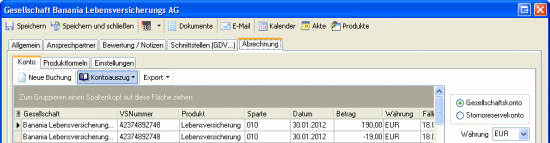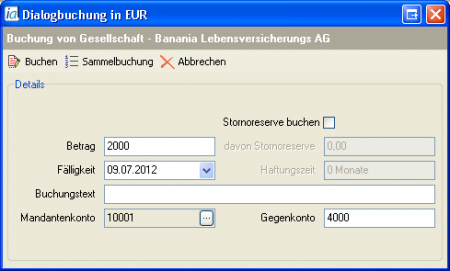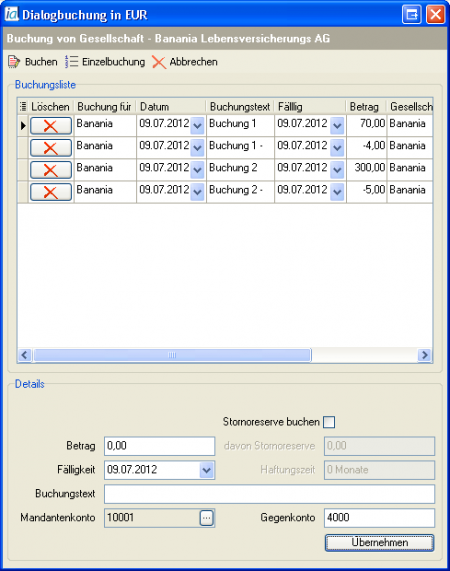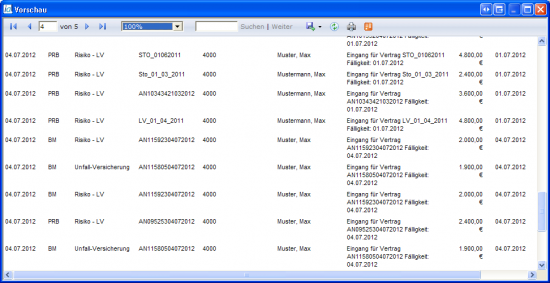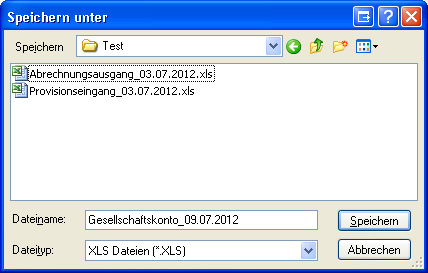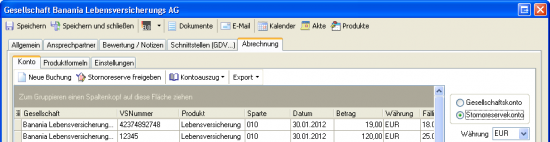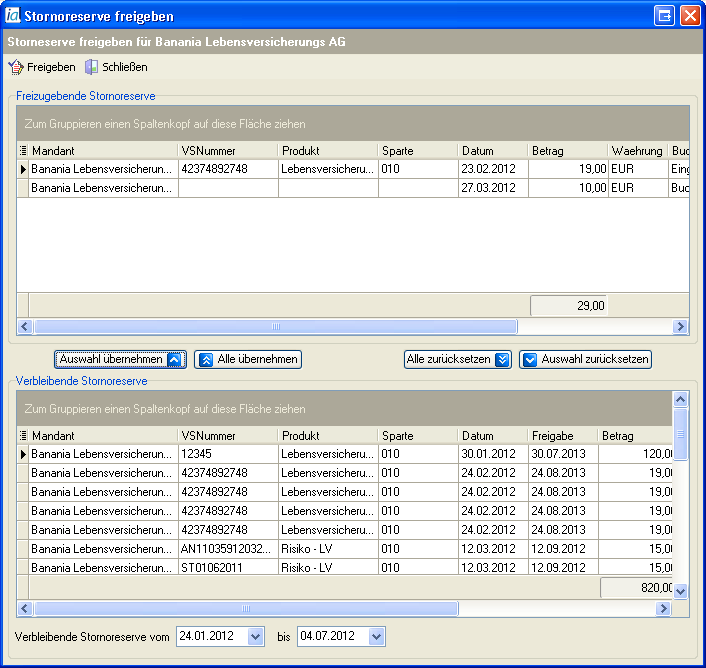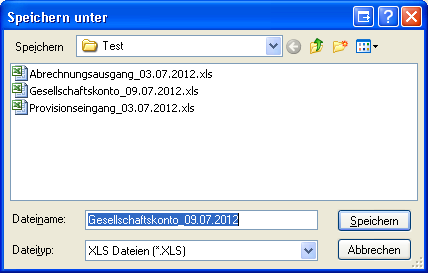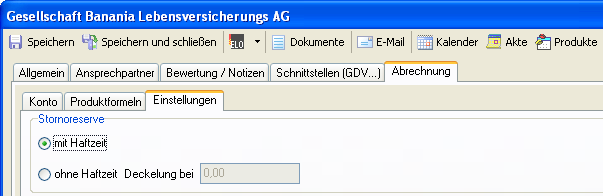Abrechnung 2.9.2 (Gesellschaft): Unterschied zwischen den Versionen
Jquast (Diskussion | Beiträge) (Abschnitt erweitert) |
Jquast (Diskussion | Beiträge) (→Einstellungen: Text angepasst) |
||
| Zeile 402: | Zeile 402: | ||
* mit Haftzeit: | * mit Haftzeit: | ||
| − | :Mit dieser Auswahl wird die eingestellte Haftzeit für die Stornoreserve im Register "Produktformeln" aktiviert. Das bedeutet, wenn | + | :Mit dieser Auswahl wird die eingestellte Haftzeit für die Stornoreserve im Register "Produktformeln" aktiviert. Das bedeutet, dass wenn ein Vertrag nicht innerhalb der Haftzeit storniert wird, die entsprechende Stornoreserve nach Freigabe zur Auszahlung kommt. |
* ohne Haftzeit Deckelung bei: | * ohne Haftzeit Deckelung bei: | ||
Version vom 18. Juli 2012, 09:36 Uhr
| |
Dieser Artikel oder Abschnitt wird gerade bearbeitet. Um Bearbeitungskonflikte zu vermeiden, warten Sie bitte mit Änderungen, bis diese Markierung entfernt ist, oder wenden Sie sich an den Ersteller. |
Leitfaden Provision | Voraussetzungen | Ansicht | Eingang | Ausgang | Auszahlung | Auswertung | Formeln | Konten |
Inhaltsverzeichnis
Einleitung
In der Gesellschaft lassen sich auf der Basis von vorhandenen Produkten Formeln zur Berechnung der Provision hinterlegen. Das betrifft dann die Agentur- und Vermittlerprovision. Im entsprechenden Register wird u. a. das Produkt selektiert, der bzw. die Begünstigten und verschiedene Parameter für die Berechnung ausgewählt oder festgelegt. Dazu gehören z. B.:
- die erste Fälligkeit
- die Zahlweise
- die Stornoreserve
- eine Verschiebung
- die Ratenzahlweise
- die Haftzeit
- die Vorschau
Register Konto
In diesem Fenster werden alle Buchungen des Gesellschafts- sowie des Stornoreservekontos dargestellt. Dabei erfolgt die Berücksichtigung sowohl von automatischen als auch manuell durchgeführten Buchungen. Je nach Konto (Gesellschafts- oder Stornoreservekonto) ist eine spezifische Symbolleiste integriert. Diese dienen einer erleichterten Bedienung. Die Auswahl der einzelnen Konten (Gesellschaftskonto, Stornoreservekonto) erfolgt dabei über Radio-Button.
Weiterhin existiert ein Menü zur Auswahl der Währung. In der folgenden Tabelle sind die dort zur Verfügung stehenden Währungen aufgelistet:
| Schaltfläche | Bezeichnung |
|---|---|
| CHF | Schweizer Franken |
| DEM | Deutsche Mark |
| EUR | Euro |
| GBP | Britische Pfund |
| USD | US Dollar |
Nach der Auswahl der Währung werden die Buchungen angezeigt, die in der entsprechenden Währung vorhanden sind. Außerdem ist ein sogenannter Filterbaukasten vorhanden, der hier der Datumsanpassung dient. Dieser wird per Klick auf die Schaltfläche ![]() aufgerufen. Darüber lässt sich der Zeitbereich selektiv wählen, um den Ausgabebereich zu begrenzen. Dadurch wird die Übersichtlichkeit für die Ausgabe erhöht.
aufgerufen. Darüber lässt sich der Zeitbereich selektiv wählen, um den Ausgabebereich zu begrenzen. Dadurch wird die Übersichtlichkeit für die Ausgabe erhöht.
Gesellschaftskonto
Über den entsprechen Radio - Button wird im "Register Konto" das Gesellschaftskonto ausgewählt. In der entsprechenden Maske werden die vom Datum begrenzten Provisionen aufgelistet und lassen sich über die vorhandene Symbolleiste weiterbe- bzw. verarbeiten.
Diese Symbolleiste dient einer vereinfachten Bedienung des Gesellschaftskontos in diesem Register.
Die vorhandenen Schaltflächen der integrierten Symbolleiste haben folgende Bedeutung:
- Neue Buchung
- Durchführung einer neuen manuellen Buchung
- Kontoauszug
- Ausgabe des Kontoauszuges der Gesellschaft
- Export
- Ausgabe der Prov.-Liste in externe xls-Datei
Neue Buchung
Per Klick auf den Button ![]() öffnet sich der Assistent zum Durchführen von manuellen Buchungen, z. B. zwischen Gesellschaft und Agentur. Dieser startet im Modus für die Durchführung von Einzelbuchungen. Per Klick auf die Schaltfläche
öffnet sich der Assistent zum Durchführen von manuellen Buchungen, z. B. zwischen Gesellschaft und Agentur. Dieser startet im Modus für die Durchführung von Einzelbuchungen. Per Klick auf die Schaltfläche ![]() wird in den entsprechenden Modus gewechselt.
wird in den entsprechenden Modus gewechselt.
- Einzelbuchung
Hier ist jede Buchung einzeln zu erfassen und durchzuführen. Im Detailbereich der Maske sind die erforderlichen Daten einzugeben bzw. auszuwählen. Nach Eingabe von "Betrag" und "Fälligkeit" wird über ![]() der entsprechende Betrag zwischen Mandanten- und Gegenkonto verbucht. Ist das Kontrollkästchen "Stornoreserve buchen" aktiviert, dann wird diese ebenfalls in den Buchung einbezogen. Dazu wird die Stornoreserve selbst und ggf. eine Haftzeit hinterlegt. Um eine bessere Übersicht bei den Buchungen zu behalten, ist ein aussagekräftiger Buchungstext einzugeben. Mit
der entsprechende Betrag zwischen Mandanten- und Gegenkonto verbucht. Ist das Kontrollkästchen "Stornoreserve buchen" aktiviert, dann wird diese ebenfalls in den Buchung einbezogen. Dazu wird die Stornoreserve selbst und ggf. eine Haftzeit hinterlegt. Um eine bessere Übersicht bei den Buchungen zu behalten, ist ein aussagekräftiger Buchungstext einzugeben. Mit ![]() lassen sich die Eingaben ohne eine Buchung verwerfen und das Fenster des Assistenten wird geschlossen.
lassen sich die Eingaben ohne eine Buchung verwerfen und das Fenster des Assistenten wird geschlossen.
- Sammelbuchung
In diesem Assistenten werden zunächst alle Buchungen im Detailbereich erfasst und dann mit ![]() in die "Buchungsliste" übertragen. Die Eingabe der Daten ist identisch zur "Einzelbuchung" und wird deshalb an dieser Stelle nicht noch einmal erläutert. Bei Bedarf lassen sich vor dem Buchen einzelne oder fehlerhaft erfasste Datensätze über
in die "Buchungsliste" übertragen. Die Eingabe der Daten ist identisch zur "Einzelbuchung" und wird deshalb an dieser Stelle nicht noch einmal erläutert. Bei Bedarf lassen sich vor dem Buchen einzelne oder fehlerhaft erfasste Datensätze über ![]() löschen. Die erfassten Datensätze werden dann über
löschen. Die erfassten Datensätze werden dann über ![]() ohne Rückfrage aus der "Buchungsliste" zwischen Mandanten- und Gegenkonto verbucht und das Fenster wird automatisch geschlossen. Bei Bedarf lassen sich über
ohne Rückfrage aus der "Buchungsliste" zwischen Mandanten- und Gegenkonto verbucht und das Fenster wird automatisch geschlossen. Bei Bedarf lassen sich über ![]() die Eingaben ohne Buchung verwerfen, das Fenster des Assistenten wird geschlossen. Alternativ kann die Maske komplett über
die Eingaben ohne Buchung verwerfen, das Fenster des Assistenten wird geschlossen. Alternativ kann die Maske komplett über ![]() ohne Buchungsvorgang geschlossen werden.
ohne Buchungsvorgang geschlossen werden.
Per Klick auf die Schaltfläche ![]() erfolgt wieder ein Wechsel zum entsprechenden Modus.
erfolgt wieder ein Wechsel zum entsprechenden Modus.
Kontoauszug
Über das Menü ![]() kann für die aktuelle Gesellschaft eine Kontenübersicht generiert werden. Dazu wird der Eintrag "Drucken" gewählt. Begrenzt durch die Vorgaben zum Datum erfolgt die Darstellung über den Reporting Service als Vorschau am Bildschirm. Vom "Kontobestand alt:" ausgehend werden sowohl Provisionen, Stornoreserven als auch Auszahlungen verschiedenster Art miteinander verrechnet. Am Ende der Vorschau wird der neue Kontobestand als Feld "Kontobestand neu:" ausgegeben. Außerdem enthält die Vorschau eine Legende mit den Abkürzungen zu den einzelnen Provisions- und Auszahlungsarten.
kann für die aktuelle Gesellschaft eine Kontenübersicht generiert werden. Dazu wird der Eintrag "Drucken" gewählt. Begrenzt durch die Vorgaben zum Datum erfolgt die Darstellung über den Reporting Service als Vorschau am Bildschirm. Vom "Kontobestand alt:" ausgehend werden sowohl Provisionen, Stornoreserven als auch Auszahlungen verschiedenster Art miteinander verrechnet. Am Ende der Vorschau wird der neue Kontobestand als Feld "Kontobestand neu:" ausgegeben. Außerdem enthält die Vorschau eine Legende mit den Abkürzungen zu den einzelnen Provisions- und Auszahlungsarten.
Aus dieser Maske ist es möglich die Daten der Übersicht über Drucken oder Exportieren weiterzuverarbeiten.
Detailierte Informationen zu den Elementen des Reports finden Sie hier.
Export
Über das Menü ![]() können die in der Liste vorhandenen Datensätze in eine externe xls-Datei gespeichert werden. Daraus wählt man den Eintrag
können die in der Liste vorhandenen Datensätze in eine externe xls-Datei gespeichert werden. Daraus wählt man den Eintrag ![]() . Es öffnet sich die folgende Maske mit den integrierten Navigationselementen. Daraus wählt man dann den Pfad zum Speichern aus. Der Dateityp ist mit "xls" bereits fest vorgegeben und nicht änderbar. Die Vorbelegung des Dateinamens kann entweder übernommen oder durch einen eigenen ersetzt werden. Per Klick auf
. Es öffnet sich die folgende Maske mit den integrierten Navigationselementen. Daraus wählt man dann den Pfad zum Speichern aus. Der Dateityp ist mit "xls" bereits fest vorgegeben und nicht änderbar. Die Vorbelegung des Dateinamens kann entweder übernommen oder durch einen eigenen ersetzt werden. Per Klick auf ![]() wird der Export durchgeführt, über
wird der Export durchgeführt, über ![]() lässt sich der Export vorher verwerfen.
lässt sich der Export vorher verwerfen.
Ist der Export abgeschlossen, dann erscheint ein Info-Fenster mit der Meldung, das dieser erfolgreich durchgeführt wurde. In der Maske ist noch einmal der vollständige Pfad der Export-Datei enthalten. Per Klick auf ![]() wird die Maske geschlossen und der Excel-Export ist damit beendet.
wird die Maske geschlossen und der Excel-Export ist damit beendet.
Nach dem Export ist es möglich die erstellte xls - Datei über den Speicherpfad im Dateisystem aufzurufen, um sie weiter be- oder verarbeiten zu können. Der Transfer der Daten in andere Systeme, zwecks Datenaustausch oder einem Datenabgleich, ist ebenfalls möglich.
Stornoreservekonto
Mit dem entsprechenden Radio - Button wird im "Register Konto" der geöffneten Gesellschaft das "Stornoreservekonto" ausgewählt. Dieses dient der Pflege der Stornoreserve zwischen Gesellschaft und Agentur. In der entsprechenden Maske werden die durch das Datum eingegrenzten Datensätze zur Stornoreserve aufgelistet, unabhängig davon, ob das Verbuchen automatisch oder manuell erfolgte. Mit der integrierten Symbolleiste lassen sich die Datensätze weiterbe- bzw. verarbeiten.
Diese Symbolleiste ist für eine Vereinfachung der Bedienung des Stornoreservekontos in diesem Register vorgesehen.
Die vorhandenen Icon's in der Symbolleiste besitzen folgende Bedeutung:
- Neue Buchung
- Stornoreserve manuell buchen
- Stornoreserve freigeben
- Freigabe der Stornoreserve durchführen
- Kontoauszug
- Kontoauszug generieren
- Export
- Ausgabe der Storno - Liste als externe xls-Datei
Neue Buchung
Per Klick auf den Button ![]() öffnet sich der Assistent, um manuelle Buchungen der Stornoreserve für die Gesellschaft durchführen zu können. Hier ist jede Buchung einzeln zu erfassen und durchzuführen. Im Detailbereich der Maske sind die erforderlichen Daten einzugeben bzw. auszuwählen. Dazu zählen der "Betrag", die "Fälligkeit" und die "Haftungszeit". Um später eine bessere Übersicht bei den Buchungen zu behalten, ist bei "Buchungstext" eine aussagekräftige Bezeichnung einzugeben. Sind alle Eingaben beendet, dann wird über
öffnet sich der Assistent, um manuelle Buchungen der Stornoreserve für die Gesellschaft durchführen zu können. Hier ist jede Buchung einzeln zu erfassen und durchzuführen. Im Detailbereich der Maske sind die erforderlichen Daten einzugeben bzw. auszuwählen. Dazu zählen der "Betrag", die "Fälligkeit" und die "Haftungszeit". Um später eine bessere Übersicht bei den Buchungen zu behalten, ist bei "Buchungstext" eine aussagekräftige Bezeichnung einzugeben. Sind alle Eingaben beendet, dann wird über ![]() der entsprechende Betrag zwischen dem Mandanten- und Gegenkonto verbucht.
der entsprechende Betrag zwischen dem Mandanten- und Gegenkonto verbucht.
Mit ![]() oder
oder ![]() lassen sich die Eingaben ohne Buchung verwerfen und das Fenster des Assistenten wird geschlossen.
lassen sich die Eingaben ohne Buchung verwerfen und das Fenster des Assistenten wird geschlossen.
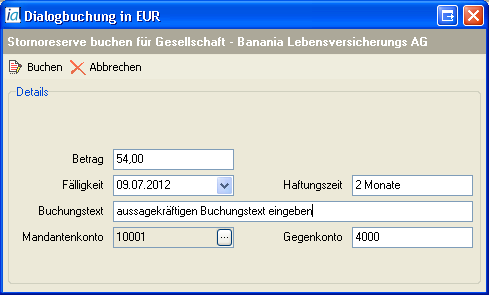
Nach dem Buchen schließt sich der Assistent und die Buchung ist auf dem Stornoreservekonto der Gesellschaft mit Betrag, Währung, Fälligkeit sowie Mandanten- als auch Gegenkonto aufgelistet.
Stornoreserve freigeben
Kontoauszug
Über das Menü ![]() kann für die aktuelle Gesellschaft eine Kontenübersicht zur Stornoreserve generiert werden. Dazu wird der Eintrag "Drucken" gewählt. Begrenzt durch die Vorgaben zum Datum erfolgt die Darstellung über den Reporting Service als Vorschau am Bildschirm. Vom "Kontobestand alt:" ausgehend, werden alle vorhandenen Stornoreserven zu den verschiedenen VSNummern miteinander verrechnet und zu einem Datenfeld "Storno gesamt" zusammengefasst. Auf der letzten Seite der Vorschau wird der neue Kontobestand als Feld "Kontobestand neu:" ausgegeben. Außerdem enthält dieses Fenster eine Legende mit den Abkürzungen zu den einzelnen Storno-, Provisions- und Auszahlungsarten.
kann für die aktuelle Gesellschaft eine Kontenübersicht zur Stornoreserve generiert werden. Dazu wird der Eintrag "Drucken" gewählt. Begrenzt durch die Vorgaben zum Datum erfolgt die Darstellung über den Reporting Service als Vorschau am Bildschirm. Vom "Kontobestand alt:" ausgehend, werden alle vorhandenen Stornoreserven zu den verschiedenen VSNummern miteinander verrechnet und zu einem Datenfeld "Storno gesamt" zusammengefasst. Auf der letzten Seite der Vorschau wird der neue Kontobestand als Feld "Kontobestand neu:" ausgegeben. Außerdem enthält dieses Fenster eine Legende mit den Abkürzungen zu den einzelnen Storno-, Provisions- und Auszahlungsarten.
Aus dieser Maske ist es möglich die Daten der Übersicht über Drucken oder Exportieren weiterzuverarbeiten.
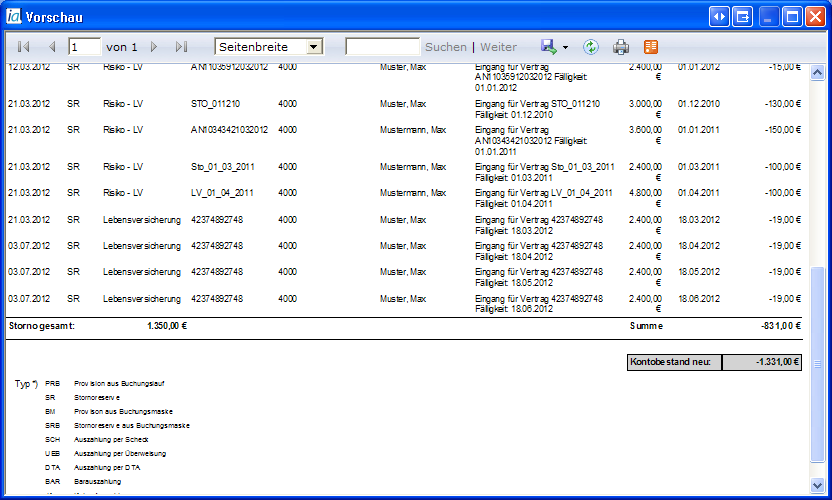
Detailierte Informationen zu den Elementen des Reports finden Sie hier.
Export
Über das Menü ![]() können die in der Liste vorhandenen Datensätze in einer externen xls-Datei gespeichert werden. Daraus wählt man den Eintrag
können die in der Liste vorhandenen Datensätze in einer externen xls-Datei gespeichert werden. Daraus wählt man den Eintrag ![]() . Es öffnet sich die folgende Maske mit den integrierten Navigationselementen, und man wählt den Pfad zum Speichern aus. Der Dateityp ist mit "xls" fest vorgegeben und nicht änderbar. Die Vorbelegung des Dateinamens kann entweder übernommen oder durch einen eigenen ersetzt werden. Per Klick auf
. Es öffnet sich die folgende Maske mit den integrierten Navigationselementen, und man wählt den Pfad zum Speichern aus. Der Dateityp ist mit "xls" fest vorgegeben und nicht änderbar. Die Vorbelegung des Dateinamens kann entweder übernommen oder durch einen eigenen ersetzt werden. Per Klick auf ![]() wird der Export durchgeführt, über
wird der Export durchgeführt, über ![]() lässt sich der Export vorher verwerfen.
lässt sich der Export vorher verwerfen.
Ist der Export abgeschlossen, dann erscheint ein Info - Fenster mit der Meldung, das dieser erfolgreich durchgeführt wurde. In der Maske ist noch einmal der vollständige Pfad der Export - Datei enthalten. Per Klick auf ![]() wird die Maske geschlossen und der Excel-Export ist damit beendet.
wird die Maske geschlossen und der Excel-Export ist damit beendet.
Nach dem Export ist es möglich die erstellte xls - Datei über den Speicherpfad im Dateisystem, z. B. in Excel, aufzurufen, um sie weiter be- oder verarbeiten zu können. Der Transfer der Daten in andere Systeme, z. B. für einen Datenaustausch oder Datenabgleich, ist ebenfalls möglich.
Einstellungen
Im Register "Einstellungen" wird die Konfiguration für die Stornoreserve vorgenommen. Dazu sind in der Maske zwei Optionen (mit oder ohne Haftzeit) vorhanden, die per Radio-Button zu wählen sind (siehe Abb.).
- mit Haftzeit:
- Mit dieser Auswahl wird die eingestellte Haftzeit für die Stornoreserve im Register "Produktformeln" aktiviert. Das bedeutet, dass wenn ein Vertrag nicht innerhalb der Haftzeit storniert wird, die entsprechende Stornoreserve nach Freigabe zur Auszahlung kommt.
- ohne Haftzeit Deckelung bei:
- Bei dieser Selektion wird keine Haftzeit angewendet. Es erfolgt die Aktivierung der Eingabezeile, in der dann die Stornoreserve als zu hinterlegen ist. Der entsprechende Zahlenwert ist agenturspezifisch einzugeben. Bei der Deckelung werden sämtliche Stornoreserven bis zu diesem Wert auf einem Konto gesammelt. Alles was darüber liegt wird sofort ausgezahlt. Nach der Freigabe kann auch das Konto für die Deckelung ausbezahlt werden.